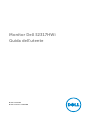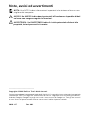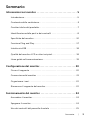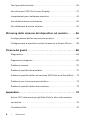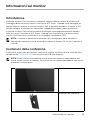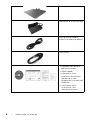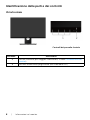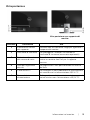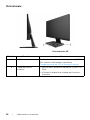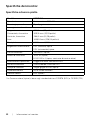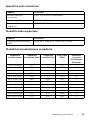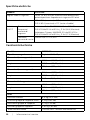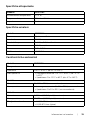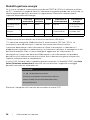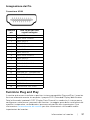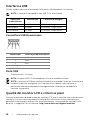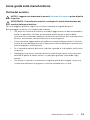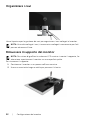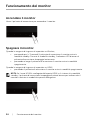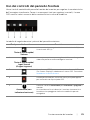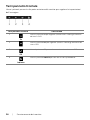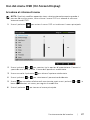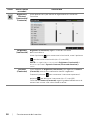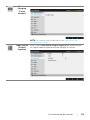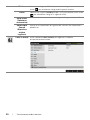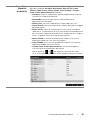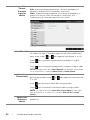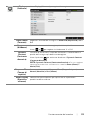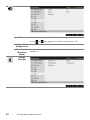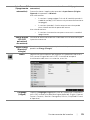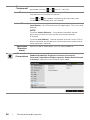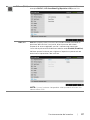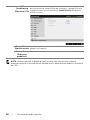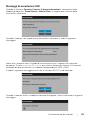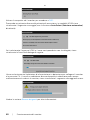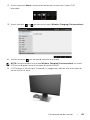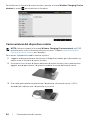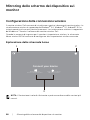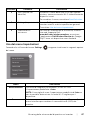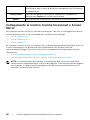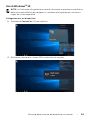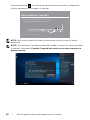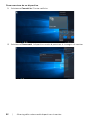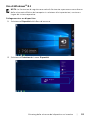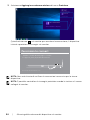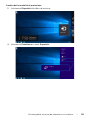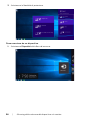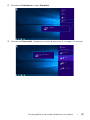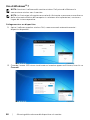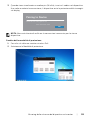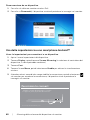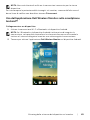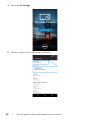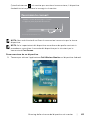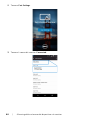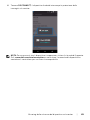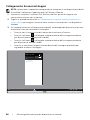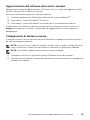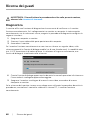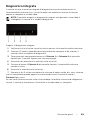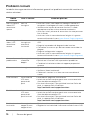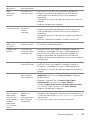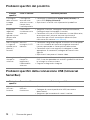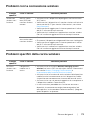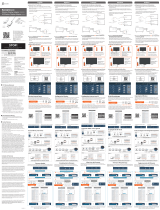Monitor Dell S2317HWi
Guida dell'utente
Modello: S2317HWi
Modello normativo: S2317HWib

Note, avvisi ed avvertimenti
NOTA: Una NOTA indica informazioni importanti che aiutano a fare un uso
migliore del computer.
AVVISO: Un AVVISO indica danni potenziali all'hardware o la perdita di dati
nel caso non vengano seguite le istruzioni.
AVVERTENZA: Un'AVVERTENZA indica il rischio potenziale di danni alla
proprietà, lesioni personali o la morte.
____________________
Copyright © 2016 Dell Inc. Tutti i diritti riservati.
Il presente prodotto è protetto da leggi degli Stati Uniti, il copyright internazionale e la proprietà
intellettuale. Dell™ e il logo Dell sono marchi di Dell Inc. negli Stati Uniti e/o altre giurisdizioni.
Android, Google, Google Play e gli altri marchi sono marchi di Google Inc. Tutti gli altri marchi
e nomi citati nel presente documento sono marchi delle rispettive società.
2016 - 07 Rev. A01

Sommario | 3
Sommario
Informazioni sul monitor . . . . . . . . . . . . . . . . . . . . . . . . . . . . . . . 5
Introduzione . . . . . . . . . . . . . . . . . . . . . . . . . . . . . . . . . . . . . . . . . . . . . . . . . .5
Contenuto della confezione . . . . . . . . . . . . . . . . . . . . . . . . . . . . . . . . . . . .5
Caratteristiche del prodotto . . . . . . . . . . . . . . . . . . . . . . . . . . . . . . . . . . . .7
Identificazione delle parti e dei controlli . . . . . . . . . . . . . . . . . . . . . . . .8
Specifiche del monitor . . . . . . . . . . . . . . . . . . . . . . . . . . . . . . . . . . . . . . . .12
Funzione Plug and Play. . . . . . . . . . . . . . . . . . . . . . . . . . . . . . . . . . . . . . . .17
Interfaccia USB . . . . . . . . . . . . . . . . . . . . . . . . . . . . . . . . . . . . . . . . . . . . . . 18
Qualità del monitor LCD e criteri sui pixel. . . . . . . . . . . . . . . . . . . . . . 18
Linee guida sulla manutenzione. . . . . . . . . . . . . . . . . . . . . . . . . . . . . . . 19
Configurazione del monitor. . . . . . . . . . . . . . . . . . . . . . . . . . . . 20
Fissare il supporto . . . . . . . . . . . . . . . . . . . . . . . . . . . . . . . . . . . . . . . . . . . 20
Connessione del monitor . . . . . . . . . . . . . . . . . . . . . . . . . . . . . . . . . . . . .21
Organizzare i cavi. . . . . . . . . . . . . . . . . . . . . . . . . . . . . . . . . . . . . . . . . . . . 22
Rimuovere il supporto del monitor . . . . . . . . . . . . . . . . . . . . . . . . . . . . 22
Funzionamento del monitor . . . . . . . . . . . . . . . . . . . . . . . . . . . 24
Accendere il monitor. . . . . . . . . . . . . . . . . . . . . . . . . . . . . . . . . . . . . . . . . 24
Spegnere il monitor. . . . . . . . . . . . . . . . . . . . . . . . . . . . . . . . . . . . . . . . . . 24
Uso dei controlli del pannello frontale . . . . . . . . . . . . . . . . . . . . . . . . 25

4 | Sommario
Tasti pannello frontale . . . . . . . . . . . . . . . . . . . . . . . . . . . . . . . . . . . . . . . 26
Uso del menu OSD (On Screen Display) . . . . . . . . . . . . . . . . . . . . . . . 27
Impostazioni per risoluzione massima . . . . . . . . . . . . . . . . . . . . . . . . 41
Uso della funzione inclinazione . . . . . . . . . . . . . . . . . . . . . . . . . . . . . . 42
Uso della base di carica wireless . . . . . . . . . . . . . . . . . . . . . . . . . . . . . . 42
Mirroring dello schermo del dispositivo sul monitor. . . . . . 46
Configurazione della connessione wireless . . . . . . . . . . . . . . . . . . . . 46
Collegamento al monitor tramite Screencast o Screen Mirror. . . . 48
Ricerca dei guasti . . . . . . . . . . . . . . . . . . . . . . . . . . . . . . . . . . . . . 68
Diagnostica . . . . . . . . . . . . . . . . . . . . . . . . . . . . . . . . . . . . . . . . . . . . . . . . . 68
Diagnostica integrata . . . . . . . . . . . . . . . . . . . . . . . . . . . . . . . . . . . . . . . . 69
Problemi comuni . . . . . . . . . . . . . . . . . . . . . . . . . . . . . . . . . . . . . . . . . . . . 70
Problemi specifici del prodotto . . . . . . . . . . . . . . . . . . . . . . . . . . . . . . . 72
Problemi specifici della connessione USB (Universal Serial Bus) . . 72
Problemi con la connessione wireless . . . . . . . . . . . . . . . . . . . . . . . . . 73
Problemi specifici della carica wireless . . . . . . . . . . . . . . . . . . . . . . . . 73
Appendice . . . . . . . . . . . . . . . . . . . . . . . . . . . . . . . . . . . . . . . . . . . . 74
Avviso FCC (solamente per gli Stati Uniti) e altre informazioni
normative. . . . . . . . . . . . . . . . . . . . . . . . . . . . . . . . . . . . . . . . . . . . . . . . . . . 74
Contattare Dell . . . . . . . . . . . . . . . . . . . . . . . . . . . . . . . . . . . . . . . . . . . . . . 74

Informazioni sul monitor | 5
Informazioni sul monitor
Introduzione
Il monitor wireless Dell consente a computer laptop, tablet e cellulari di visualizzare
l'immagine dello schermo tramite l'interfaccia WiFi Direct. Quando viene collegato un
laptop, tablet e cellulare al monitor wireless Dell, è possibile accedere al mouse e alla
tastiera collegati al monitor per controllare il dispositivo (laptop, tablet o cellulare).
Il monitor wireless Dell consente inoltre di collegare contemporaneamente laptop e
cellulari tramite l'interfaccia WiFi Direct. Il laptop sarà visualizzato a schermo intero
mentre il cellulare sarà visualizzato in un'immagine sovrapposta (PiP).
NOTA: Il monitor è dotato di un'antenna con trasmettitore radio, pertanto si
consiglia di mantenere una distanza di sicurezza di almeno 20 cm tra il monitor e
l'utente.
Contenuto della confezione
Il monitor è inviato con gli elementi mostrati di seguito. Verificare di aver ricevuto tutti i
componenti e
Contattare Dell
nel caso di assenza di uno di questi.
NOTA: Alcuni elementi potrebbero essere accessori optional e potrebbero non
essere inviati insieme al monitor. Alcune funzioni o supporti potrebbero non essere
disponibili in alcuni paesi.
Monitor
Braccetto del supporto

6 | Informazioni sul monitor
Base di carica wireless
Adattatore di alimentazione
Cavo di alimentazione
(Varia in relazione al paese)
Cavo HDMI
• Supporto con driver e
documentazione
• Guida rapida
• Informativa sulla
sicurezza, di carattere
normativo e sulle
disposizioni in materia di
ambiente
• Informativa sulla
sicurezza e sulla
normativa wireless

Informazioni sul monitor | 7
Caratteristiche del prodotto
Il monitor a schermo piatto Dell S2317HWi ha uno schermo LCD a matrice attiva TFT
(Thin-Film Transistor) e retroilluminazione LED. Le caratteristiche del monitor includono:
• Area visibile dello schermo di 58,42 cm (23 pollici) (misurata in diagonale).
Risoluzione 1920 x 1080, più supporto schermo intero per risoluzioni più basse.
• Connettività wireless tramite IEEE 802.11 ac, bluetooth e Screencast.
• Ampio angolo di visualizzazione che permette la visualizzazione sia in piedi che
seduti, che in movimento da lato a lato.
• Plug and play se supportato dal sistema.
• Connettività HDMI che rende più rapida e semplice la connessione con i sistemi
nuovi e legacy.
• 2 altoparlanti integrati (3 W).
• Regolazioni On-Screen Display (OSD) per facilitare la configurazione e
l'ottimizzazione dello schermo.
• Software e documentazione multimediale che comprende un file informativo (INF),
un file Image Color Matching (ICM) e la documentazione del prodotto.
• Software Dell Display Manager incluso (nel CD fornito con il monitor).
• Driver/applicazione Screenovate per supportare ulteriori funzioni (migliorate) di
condivisione HID che saranno incluse per Windows
®
7/8.x/10.
• Foro fissaggio blocco di sicurezza.
• Capacità di cambiare da un rapporto proporzioni wide a standard mantenendo la
qualità dell'immagine.
• Schermi certificati TCO.
• BFR/PVC ridotto.
• Contrasto dinamico elevato (8.000.000:1).
• Alimentazione standby 3 W quando in modalità standby wireless.
• Il Contatore mostra il livello di energia che viene consumata dal monitor in tempo
reale (consumo dalla base di carica wireless non incluso).
• Base supporto di carica wireless studiato per la conformità Qi/PMA* che rende
possibile la carica per smartphone o dispositivi mobile.
* Il simbolo "Qi" è un marchio di Wireless Power Consortium; il logo PMA è proprietà di
Power Matters Alliance, Inc.

Informazioni sul monitor | 9
Vista posteriore
Vista posteriore con supporto del
monitor
Etichetta Descrizione Uso
1 Elemento di rilascio
del supporto
Premere con un cacciavite lungo per sganciare il
supporto dal monitor.
2 Foro cavo di sicurezza Per proteggere il monitor utilizzando un
lucchetto di sicurezza (accessorio opzionale).
3 Etichetta codice a barre
del numero di serie
Fare riferimento a questa etichetta quando ci si
mette in contatto con Dell per il supporto
tecnico.
4 Foro per la gestione
dei cavi
Per organizzare i cavi posizionandoli all'interno
del foro.
5 Cavo uscita CC Per collegare la porta adattatore di alimentazione
sul monitor con un'alimentazione 19,5 V CC.
6 Porta adattatore
alimentazione
Collegare il cavo di alimentazione del supporto di
carica wireless con l'alimentatore a 19,5 V CC.

10 | Informazioni sul monitor
Vista laterale
Vista laterale a 45°
Etichetta Descrizione Uso
1 LED carica wireless Notifica lo stato di carica del dispositivo Qi/PMA.
(Per ulteriori informazioni consultare
Comportamento del LED di stato della carica
)
2 Piano per carica
wireless
• Per caricare i dispositivi conformi Qi (WPC) o
PMA.
• Allineare il dispositivo al piano per la carica
massima.

Informazioni sul monitor | 11
Vista dal basso
Vista dal basso senza supporto del monitor
Etichetta Descrizione Uso
1 Porta adattatore
alimentazione
Per collegare il cavo uscita CC della base di carica
wireless.
2 Porta uscita linea Per il collegamento degli altoparlanti. (venduti
separatamente)
NOTA: Questa porta non supporta le cuffie.
3 Porta HDMI Per collegare il computer utilizzando un cavo
HDMI.
4 Porta micro B Questa porta è solo per assistenza o debug.
(NON per l'utente finale)
5 Porte USB downstream Per il collegamento di una tastiera e un mouse
USB. Altri dispositivi USB si limitano a USB
Ethernet, USB Thumbdrive o hub USB 2.0.
6 Etichetta valutazione
normativa
Elenca le approvazioni normative.

12 | Informazioni sul monitor
Specifiche del monitor
Specifiche schermo piatto
* La Gamma colore (tipico) si basa sugli standard dei test CIE1976 (82%) e CIE1931 (72%).
Modello S2317HWi
Tipo di schermo Matrice attiva - TFT LCD
Tecnologia pannello Tipo Spegnimento in aereo
Immagine visualizzabile
Diagonale
Orizzontale, Area attiva
Verticale, Area attiva
Area
584,2 mm (23 pollici)
509,18 mm (20,05 pollici)
286,41 mm (11,28 pollici)
1458,34 cm
2
(226,04 pollici
2
)
Pixel pitch 0,265 mm x 0,265 mm
Angolo di visualizzazione 178° (verticale) tipico
178° (orizzontale) tipico
Uscita luminanza 250 cd/m² (tipico)
Fattore di contrasto 1000 a 1 (tipico)
8.000.000 a 1 (tipico, contrasto dinamico attivo)
Rivestimento superficiale Leggera velatura con durezza 3H
Retroilluminazione Sistema bordo illuminato LED
Tempo di reazione Grigio-grigio in 6 ms (tipico)
Profondità colore 16,78 milioni di colori
Gamma colore 82% (tipico)*

Informazioni sul monitor | 13
Specifiche sulla risoluzione
Modalità video supportate
Modalità di visualizzazione predefinite
Modello S2317HWi
Portata scansione
orizzontale
Da 30 kHz a 83 kHz (automatica)
Portata scansione verticale Da 56 Hz a 76 Hz (automatica)
Risoluzione massima
predefinita
1920 x 1080 a 60 Hz
Modello S2317HWi
Capacità di visualizzazione
video
480p, 480i, 576p, 576i, 720p, 1080i, 1080p
Modalità di
visualizzazione
Frequenza
orizzontale (kHz)
Frequenza
verticale (Hz)
Pixel Clock
(MHz)
Polarità di
sincronia
(Orizzontale/
Verticale)
VESA, 720 x 400 31,5 70,1 28,3 -/+
VESA, 640 x 480 31,5 60,0 25,2 -/-
VESA, 640 x 480 37,5 75,0 31,5 -/-
VESA, 800 x 600 37,9 60,3 40,0 +/+
VESA, 800 x 600 46,9 75,0 49,5 +/+
VESA, 1024 x 768 48,4 60,0 65,0 -/-
VESA, 1024 x 768 60,0 75,0 78,8 +/+
VESA, 1152 x 864 67,5 75,0 108,0 +/+
VESA, 1280 x 1024 64,0 60,0 108,0 +/+
VESA, 1280 x 1024 80,0 75,0 135,0 +/+
VESA, 1600 x 1200 75,0 60,0 162,0 +/+
VESA, 1920 x 1080 67,5 60,0 148,5 +/+

14 | Informazioni sul monitor
Specifiche elettriche
Caratteristiche fisiche
Modello S2317HWi
Segnali video in ingresso HDMI 1.4, 600 mV per ciascuna linea differenziale,
polarità positiva a impedenza in ingresso 100 ohm
Corrente inrush 120 V:30 A (massima) a 0°C (avvio a freddo)
240 V:60 A (massima) a 0°C (avvio a freddo)
Adattatore
CA/CC
Tensione/
frequenza/
corrente di
ingresso
Adattatore Delta DA65NM111-00: da 100 VCA a
240 VCA/da 50 Hz a 60 Hz ± 3 Hz/1,6 A (Massima)
Adattatore Chicony HA65NS5-00: da 100 VCA a
240 VCA/da 50 Hz a 60 Hz ± 3 Hz/1,7 A (Massima)
Tensione/
corrente di uscita
Uscita: 19,5 V CC/3,34 A
Modello S2317HWi
Tipo di cavo segnale Digitale: HDMI, 19 pin
Dimensioni (con supporto)
Altezza 408,1 mm (16,07 pollici)
Larghezza 520,7 mm (20,50 pollici)
Spessore 196,1 mm (7,72 pollici)
Dimensioni (senza supporto)
Altezza 311,6 mm (12,27 pollici)
Larghezza 520,7 mm (20,50 pollici)
Spessore 54,2 mm (2,13 pollici)
Dimensioni del supporto
Altezza 182,5 mm (7,19 pollici)
Larghezza 262,4 mm (10,33 pollici)
Spessore 196,1 mm (7,72 pollici)
Peso
Peso con imballo 6,11 kg (13,47 lob)
Peso con gruppo di supporto e cavi 4,5 kg (9,92 lob)
Peso senza gruppo di supporto 3,2 kg (7,05 lob)
Peso del gruppo di supporto 0,82 kg (1,81 lob)
Telaio frontale lucido Cornice nera - unità di lucentezza 85%

Informazioni sul monitor | 15
Specifiche altoparlante
Specifiche wireless
Caratteristiche ambientali
Modello S2317HWi
Alimentazione altoparlante 2 x 3 W
Frequenza di risposta 200 Hz - 20 kHz
Impedenza 8 ohm
Modello S2317HWi
Processore Qualcomm Cota-core
Standard 802.11 ac
Banda di frequenza 2,4 GHz, 5 GHz - Simultanea
Connettività WiFi Direct, Screencast
Sicurezza WPA, WPA2
DRM contenuti HDCP 2.2
Modello S2317HWi
Temperatura
Operativa Da 0°C a 40°C (da 32°F a 104°F)
Non operativa • Immagazzinamento: Da -20°C a 60°C (da -4°F a
140°F)
• Spedizione: Da -20°C a 60°C (da -4°F a 140°F)
Umidità
Operativa Da 10% a 80% (senza condensa)
Non operativa • Immagazzinamento: Da 5% a 90% (senza condensa)
• Spedizione: Da 5% a 90% (senza condensa)
Altitudine
Operativa 5.000 m (16.404 piedi) (massimo)
Non operativa 12.192 m (40.000 piedi) (massimo)
Dissipazione termica • 187,66 BTU/ora (massimo)
• 81,89 BTU/ora (tipico)

16 | Informazioni sul monitor
Modalità gestione energia
Se si ha una scheda di visualizzazione conforme DPM™ di VESA o il software installato
nel PC, il monitor è in grado di ridurre il consumo energetico quando non è utilizzato. La
tabella seguente riporta il consumo e le segnalazioni relative alla caratteristica di
risparmio automatico dell'energia.
* Potenza massima assorbita con luminanza massima e USB attiva.
** Il consumo energetico (Modalità attiva) è stato testato a 230 Volt / 50 Hz. Le
misurazioni sono indicative per il monitor solo senza base di carica attiva.
Il presente documento è solo informativo e riflette le prestazioni in laboratorio. Il
prodotto può rispondere in modo diverso, in relazione al software, ai componenti e alle
periferiche ordinate. Non vi è alcun obbligo di aggiornare tali informazioni. Di
conseguenza, l'utente non deve fare affidamento su tali informazioni nel prendere
decisioni circa le tolleranze elettriche o altro. Non è data alcuna garanzia espressa o
implicita sulla precisione o completezza.
Il menu OSD funziona solo in modalità operativa normale. In Modalità HDMI (con Auto
Select (Selezione automatica) disattivata) sarà visualizzato il seguente messaggio
quando è premuto un tasto qualsiasi:
Riattivare il computer ed il monitor per accedere al menu OSD.
Modalità VESA Sincronia
orizzontale
Sincronia
verticale
Video Indicatore di
alimentazione
Consumo di
energia
Funzionamento
normale
Attivo Attivo Attivo Bianco 55 W (massimo)*
24 W (tipico)
Modalità standby
wireless
Inattivo Inattivo Vuoto Bianco
(intermittente)
Meno di 3 W
(standby rete)
Spegnimento - - - Disattivato Meno di 0,3 W

Informazioni sul monitor | 17
Assegnazione dei Pin
Connettore HDMI
Funzione Plug and Play
Il monitor può essere installato su qualsiasi sistema compatibile Plug and Play. Il monitor
fornisce automaticamente al computer il proprio EDID (Extended Display Identification
Data) utilizzando i protocolli DDC (Display Data Channel) in modo che il sistema possa
configurare e ottimizzare i parametri del monitor. La maggior parte delle installazioni del
monitor è automatica; se desiderato si possono selezionare altre impostazioni. Fare
riferimento a
Funzionamento del monitor
per altre informazioni sulla modifica delle
impostazioni del monitor.
Numero
pin
Lato 19-pin del cavo
segnale collegato
1TMDS DATA 2+
2 TMDS DATA 2 SHIELD
3TMDS DATA 2-
4TMDS DATA 1+
5 TMDS DATA 1 SHIELD
6TMDS DATA 1-
7TMDS DATA 0+
8 TMDS DATA 0 SHIELD
9TMDS DATA 0-
10 TMDS CLOCK+
11 TMDS CLOCK SHIELD
12 TMDS CLOCK-
13 CEC
14 Riservato (N.C. sul dispositivo)
15 DDC CLOCK (SCL)
16 DDC DATA (SDA)
17 DDC/CEC Terra
18 POTENZA +5V
19 RILEVAZIONE HOT PLUG

18 | Informazioni sul monitor
Interfaccia USB
Questa sezione fornisce informazioni sulle porte USB disponibili sul monitor.
NOTA: Il monitor è compatibile con USB 2.0 a alta velocità.
Connettore USB Downstream
Porte USB
• 2 downstream - in basso
NOTA: Le porte USB 2.0 sono dedicate all'uso in modalità wireless.
NOTA: L'interfaccia USB del monitor funziona solo quando il monitor è acceso o in
modalità risparmio energetico. Se il monitor viene spento e poi riacceso, le
periferiche connesse potrebbero impiegare alcuni secondi per riprendere la
normale funzionalità.
Qualità del monitor LCD e criteri sui pixel
Durante la procedura di produzione dei monitor LCD, non è anomalo che uno o più pixel
restino fissi in uno stato immutato che sono difficili da rilevare e non influenzano la
qualità di visualizzazione o d'uso. Per altre informazioni sulla qualità dei monitor Dell e
dei pixel, si supporto Dell all’indirizzo: http://www.dell.com/support/monitors.
Velocità di
trasferimento
Velocità dati Consumo di energia*
Alta velocità 480 Mbps 2,5 W (Max., su ogni porta)
Velocità piena 12 Mbps 2,5 W (Max., su ogni porta)
Bassa velocità 1,5 Mbps 2,5 W (Max., su ogni porta)
Numero pin Lato a 4 pin del connettore
1VCC
2DMD
3DPD
4 Massa

Informazioni sul monitor | 19
Linee guida sulla manutenzione
Pulizia del monitor
AVVISO: Leggere con attenzione le presenti
Istruzioni di sicurezza
prima di pulire
il monitor.
AVVERTENZA: Prima di pulire monitor, scollegare il cavo di alimentazione del
monitor dalla presa elettrica.
Per una maggiore praticità, seguire le istruzioni riportate di seguito durante il
disimballaggio, la pulizia, o il trasporto del monitor:
• Per pulire lo schermo antistatico, inumidire leggermente un panno morbido e
pulito. Se possibile, utilizzare un fazzoletto specifico per la pulizia dello
schermo o una soluzione adatta al rivestimento antistatico. Non usare benzene,
diluenti, ammoniaca, sostanze abrasive o aria compressa.
• Usare un panno leggermente inumidito con acqua calda per pulire il monitor.
Evitare di usare detergenti di alcun tipo, perché alcuni detergenti lasciano una
patina lattiginosa sulle plastiche.
• Se si nota della polvere bianca sul monitor, quando lo si disimballa, pulirla con
un panno.
• Maneggiare con cura il monitor perché le plastiche di colore scuro sono più
delicate di quelle di colore chiaro, e si possono graffiare mostrando segni
bianchi.
• Per aiutare il monitor a mantenere la migliore qualità d’immagine, usare uno
screensaver dinamico e spegnere il monitor quando non è in uso.

20 | Configurazione del monitor
Configurazione del monitor
Fissare il supporto
NOTA: Il supporto è staccato quando il monitor è spedito dalla fabbrica.
NOTA: Attenersi alle procedure di seguito per il collegamento del supporto fornito
con il monitor. Per il montaggio di altri supporti, consultare la documentazione
fornita con il supporto.
Per fissare il supporto del monitor:
1 Posizionare il monitor su un panno soffice o cuscino.
2 Inserire la base di carica wireless sul braccetto del supporto.
3 Usare l'impugnatura della vite per stringere la vite capacitiva sulla base.
Una volta stretta la vite, ripiegare l’impugnatura della vite nell’apertura.
4 Inserire le linguette nella parte superiore del braccetto del supporto nelle aperture
sul retro del monitor.
5 Premere il supporto finché scatta in posizione.
La pagina si sta caricando...
La pagina si sta caricando...
La pagina si sta caricando...
La pagina si sta caricando...
La pagina si sta caricando...
La pagina si sta caricando...
La pagina si sta caricando...
La pagina si sta caricando...
La pagina si sta caricando...
La pagina si sta caricando...
La pagina si sta caricando...
La pagina si sta caricando...
La pagina si sta caricando...
La pagina si sta caricando...
La pagina si sta caricando...
La pagina si sta caricando...
La pagina si sta caricando...
La pagina si sta caricando...
La pagina si sta caricando...
La pagina si sta caricando...
La pagina si sta caricando...
La pagina si sta caricando...
La pagina si sta caricando...
La pagina si sta caricando...
La pagina si sta caricando...
La pagina si sta caricando...
La pagina si sta caricando...
La pagina si sta caricando...
La pagina si sta caricando...
La pagina si sta caricando...
La pagina si sta caricando...
La pagina si sta caricando...
La pagina si sta caricando...
La pagina si sta caricando...
La pagina si sta caricando...
La pagina si sta caricando...
La pagina si sta caricando...
La pagina si sta caricando...
La pagina si sta caricando...
La pagina si sta caricando...
La pagina si sta caricando...
La pagina si sta caricando...
La pagina si sta caricando...
La pagina si sta caricando...
La pagina si sta caricando...
La pagina si sta caricando...
La pagina si sta caricando...
La pagina si sta caricando...
La pagina si sta caricando...
La pagina si sta caricando...
La pagina si sta caricando...
La pagina si sta caricando...
La pagina si sta caricando...
La pagina si sta caricando...
-
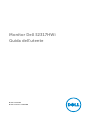 1
1
-
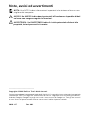 2
2
-
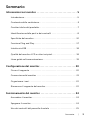 3
3
-
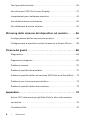 4
4
-
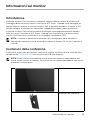 5
5
-
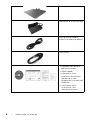 6
6
-
 7
7
-
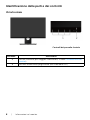 8
8
-
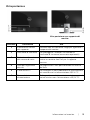 9
9
-
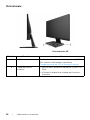 10
10
-
 11
11
-
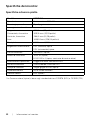 12
12
-
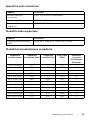 13
13
-
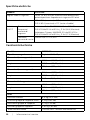 14
14
-
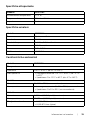 15
15
-
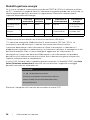 16
16
-
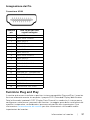 17
17
-
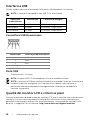 18
18
-
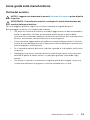 19
19
-
 20
20
-
 21
21
-
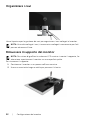 22
22
-
 23
23
-
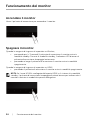 24
24
-
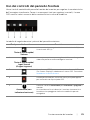 25
25
-
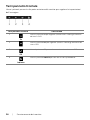 26
26
-
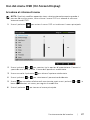 27
27
-
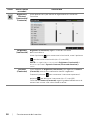 28
28
-
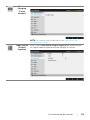 29
29
-
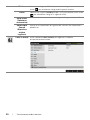 30
30
-
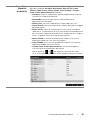 31
31
-
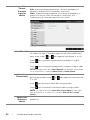 32
32
-
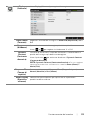 33
33
-
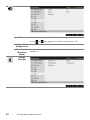 34
34
-
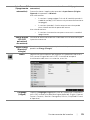 35
35
-
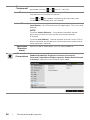 36
36
-
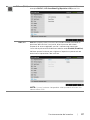 37
37
-
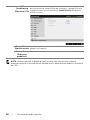 38
38
-
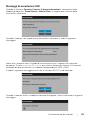 39
39
-
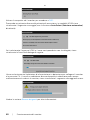 40
40
-
 41
41
-
 42
42
-
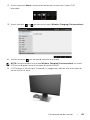 43
43
-
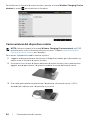 44
44
-
 45
45
-
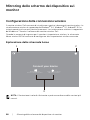 46
46
-
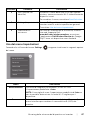 47
47
-
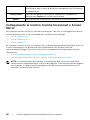 48
48
-
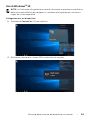 49
49
-
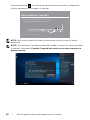 50
50
-
 51
51
-
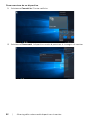 52
52
-
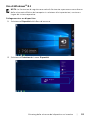 53
53
-
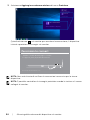 54
54
-
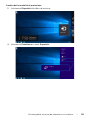 55
55
-
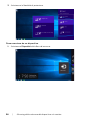 56
56
-
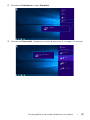 57
57
-
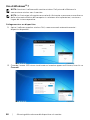 58
58
-
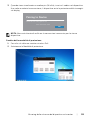 59
59
-
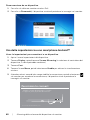 60
60
-
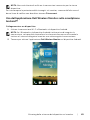 61
61
-
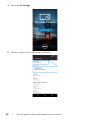 62
62
-
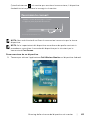 63
63
-
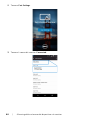 64
64
-
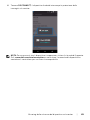 65
65
-
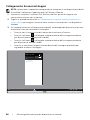 66
66
-
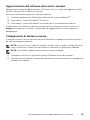 67
67
-
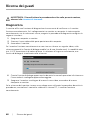 68
68
-
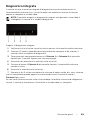 69
69
-
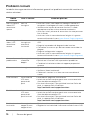 70
70
-
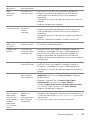 71
71
-
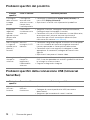 72
72
-
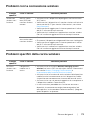 73
73
-
 74
74